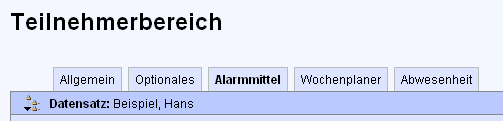Benutzer-Werkzeuge
Seitenleiste
Dies ist eine alte Version des Dokuments!
In der Teilnehmerliste werden alle Teilnehmer aufgelistet. Hier kann man die Teilnehmer durch die Eingabe eines Schlüsselwortes nach verschiedenen Parametern, z.B. nach Familienname, Strasse, Stadt und anderen Parametern suchen („Filter anwenden“).

Sie können auch neue Sortierkriterien im Menü ADMIN unter „Datenfelder“ definieren. Wird eine zu grosse Anzahl an Kriterien definiert, so dass sie nicht mehr auf einer Zeile Platz finden, kann man die Ansicht optimieren: Man klickt dafür beim Sortierkriterium auf das Dropdown-Dreieck unten rechts und löscht das irrelevante Kriterium aus der Anzeigezeile:

Man kann es später wieder addieren, indem man das Dropdown-Dreieck beim letzten Symbol der Zeile anwählt und die fehlenden Kriterien aus dem Dropdown-Menü wählt:
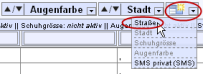
per Drop-down Menü kann man die Reihenfolge von Kriterien bestimmen, indem man unwichtige Kriterien löscht und wichtige Kriterien nach der Priorität setzt.
Aus der Teilnehmerliste kann man einzelne Teilnehmer per drag&drop (oder Doppelklick) in die rechte Spalte übernehmen:
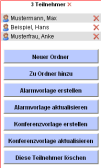
In dieser Spalte bietet sich die Möglichkeit, folgende Aktionen vorzunehmen:
- Teilnehmer in eine neue Gruppe erfassen und hinzufügen
- Teilnehmer zu einer bestehenden Gruppen hinzufügen
- Neue Alarmvorlage erstellen
- Bestehende Alarmvorlage aktualisieren
- Neue Konferenzvorlage erstellen
- Bestehende Konferenzvorlage aktualisieren
- Diesen Teilnehmer löschen
In der Teilnehmerliste können auch neue Teilnehmer erstellt werden. Beim Drücken auf das Bedienfeld „Neuer Teilnehmer“ wird sich der Teilnehmerbereich öffnen, den man mit den Personaldaten ausfüllen kann:  Über das Bearbeitungs-Icon
Über das Bearbeitungs-Icon ![]() lassen sich alle schon angelegten Teilnehmer im Teilnehmerbereich jederzeit bearbeiten.
lassen sich alle schon angelegten Teilnehmer im Teilnehmerbereich jederzeit bearbeiten.
Teilnehmerbereich
Im Teilnehmerbereich lassen sich sämtliche relevanten und informativen Merkmale und Attribute eins Teilnehmers hinzufügen und bearbeiten.
- Allgemein
In der Rubrik Allgemein kann man die Kontaktdaten des Teilnehmers einfügen. Login und PIN des Teilnehmers müssen nicht zwingend definiert werden, weil diese automatisch vom System zugewiesen werden.
- Optionales
Im Reiter Optionales können weitere Kriterien (wie z. B. Abteilung, Funktion, Ausbildung usw.) hinzugefügt werden, welche bspw. die Suche der Zielpersonen oder deren Gruppierung nach diesem Kriterium erleichtern. Die optionalen Felder kann man Accountübergreifend im Menü Datenfelder unter ADMIN anlegen.
- Alarmmittel
In der Rubrik Alarmmittel werden die Alarmmittel festgelegt, indem über das Dropdown-Menü das Alarmmittel ausgewählt und mit der entsprechenden Nummer (bzw. Adresse) vervollständigt wird. Die Alarmmittel müssen zwingend von der ersten Erfassung unter Admin definiert werden. Das System macht eine minimale Plausibilitätskontrolle, welche die zulässigen Formate überprüft. Nach erfolgreicher Überprüfung kann das Alarmmittel mit dem entsprechenden Symbol hinzugefügt werden. Jedes Mittel bekommt eine einheitliche Bezeichnung. Mittel welche als „Privat“ gekennzeichnet sind, werden unkenntlich gemacht. Diese Privacy-Funktionalität muss vorgängig explizit unter Admin in der Registry aktiviert werden („Privacy Flag“).
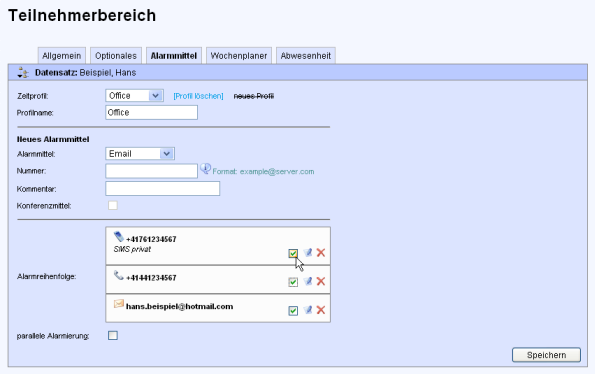
Die verschiedenen Alarmmittel werden in der Reihenfolge der Eingabe aufgelistet. Eine Alarmierung verläuft anhand dieser Reihenfolge, indem zuerst das oberste Alarmmittel alarmiert wird und der Alarm in der Folge an die nachfolgenden Mittel weitergeleitet wird. Die Alarmreihenfolge kann flexibel geändert werden, indem Sie ein Alarmmittel anklicken und per Drag&Drop nach oben / unten schieben. Die aktiven Alarmmittel kennzeichnen Sie mit dem Häkchen. Falls Sie ein Alarmmittel auf den Status inaktiv setzen wollen, entfernen Sie das Häkchen und das Mittel wird grau eingefärbt:

In diesem Fall wird dieses Alarmierungsmittel beim Alarm nicht mehr berücksichtigt.
Falls Sie eine parallele Alarmierung möchten, d.h. alle Alarmmittel eines Teilnehmers werden gleichzeitig alarmiert, setzen Sie das Häkchen im Feld „parallele Alarmierung“:
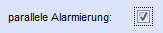
WICHTIG: Beim Erfassen einer neuen Nummer, Mailadresse etc., müssen Sie auf „hinzufügen“ klicken.
Wenn Sie eine Nummer oder Mailadresse etc. eingeben müssen Sie auf Hinzufügen klicken!
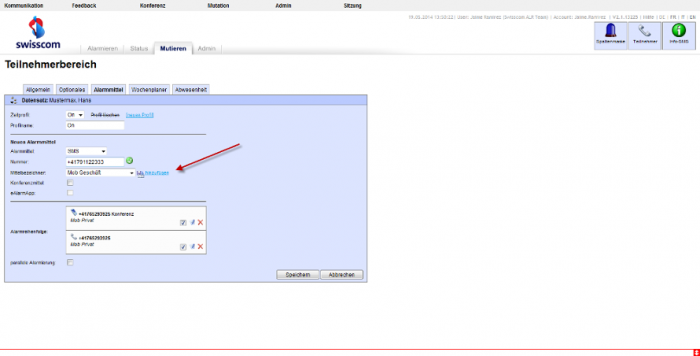
Nach dem Sie es erfolgreich hinzugefügt haben, müssen Sie beim Alarmmittel noch ein Häkchen  setzten.
setzten.
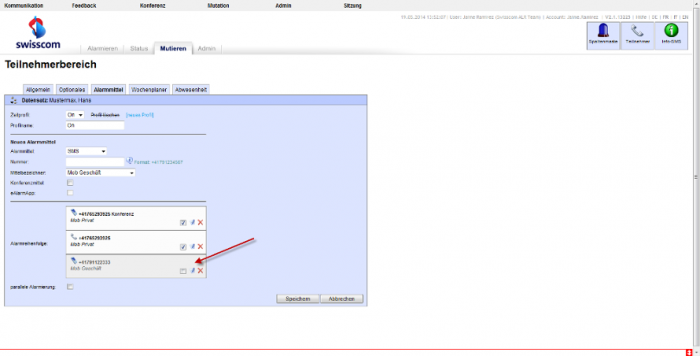
Das Alarmmittel wird über das Funktionsfeld ![]() bearbeiten und
bearbeiten und ![]() gelöscht.
gelöscht.
Teilnehmer kopieren
Sie können eine vorhandene Teilnehmer ganz einfach kopieren. Dabei werden alle Datensätze übernommen. Klicken Sie dazu auf das Kopiersymbol. BILD
Sobald Sie auf das Kopierysmbol gedrückt haben, entsteht eine Kopie des Teilnehmers. Dabei benennt das System die Kopie mit einem copy 1.